ワイモバイルは3月17日より、eSIMの提供を開始します。

eSIMは大変便利ですが、注意点もあるので、今日はこちらを解説していこうと思います。
今日からこちらもスタート!!
ホソPです。YouTubeとTwitterとインスタグラムもやっています。よろしくどうぞ。
本記事にはPR・広告(アフィリエイトリンク)が含まれているので予めご了承ください。
家族単位で考えるなら、断然「ワイモバイル」!!がおすすめです。
この記事の目次(クリックでジャンプ)
そもそもSIMって?
SIMとは、Subscriber Identity Module の頭文字を略したもので、小型のカードの形から「SIMカード」と呼ばれています。
SIMには、加入者を特定するための契約者情報が記録されていて、電話番号を結びつけることで通信通話ができるようになっています。
さらに、データ通信も行えます。
じゃあ、eSIMって?
SIMには、カードタイプのいわゆる「SIMカード」と、
スマホに遠隔で書き込むことができる「eSIM」があります。
つまり、「eSIM」は、通信サービスの利用に必要な加入者識別情報(プロファイル)を、スマホなどに遠隔で書き込むことができる組み込み式のSIMです。
「eSIM」に対応したスマホなどに、プロファイルをダウンロードするだけで、手軽に通信サービスが利用できるわけです。そのため、最短1時間ほどで通信サービスが使用できるようになります。
*Switchで考えると簡単です。要するに、ゲームソフトを買うのか、ダウンロード版を買うのか、簡単に言うとそんな違いです。
eSIM対応iPhone機種
iPhoneでは、iPhone XS、iPhone XR以降、eSIMに対応しています。
ただし、ワイモバイルでは動作確認を行っていません。
ワイモバイルのeSIM対象プラン
「シンプルS/M/L」
旧プランの「シンプルS/M/L」「スマホプラン」「スマホベーシックプラン」にすでに加入している方は、プラン変更することなく、eSIMに切り替えることも可能。
eSIM単体契約の場合の注意点
・あんしんフィルターは使えません。
・ソフトバンクのWi-Fiスポットが使えないことがあります。
iPhoneでは、以下のサービスが利用できません
・みまもりマップ
・災害用伝言板・災害用音声お届けサービス
ワイモバイル以外で販売される携帯電話を利用する際は、SIMロックが解除されていない製品は利用できないため、必ず使用時にSIMロックを解除しましょう。
*ワイモバイルのeSIMと、ワイモバイル以外のUSIMカードを組み合わせて、同時待ち受けで使用する場合(DSDS)、サービスの動作保証をワイモバイルはしていません。
eSIM単体で利用できるサービス
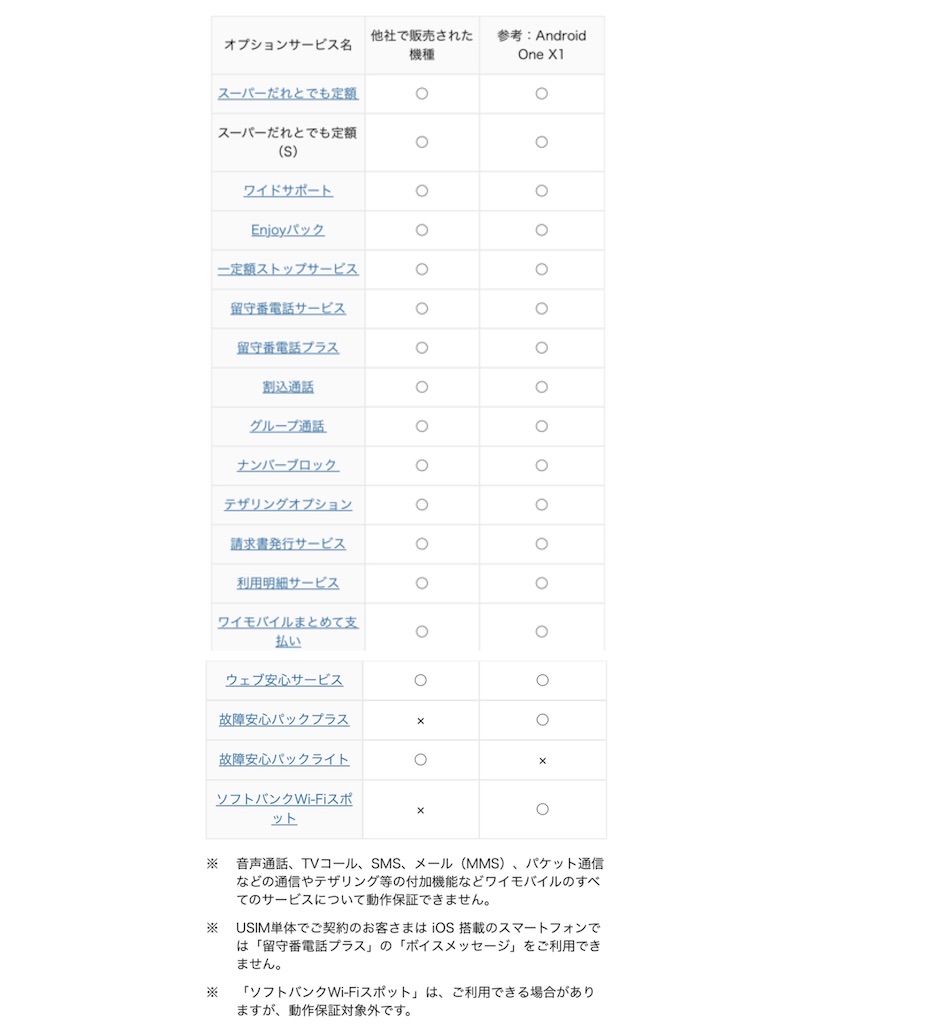
APNの設定
パケット通信の利用には、APN(アクセスポイント)の設定が必要になります。
自動設定されている場合は、設定内容を確認して、設定が異なる場合は新しくAPN設定を作成しましょう。
iPhoneの場合は、「設定」→「一般」→「プロファイル」で確認することができます。
設定項目一覧
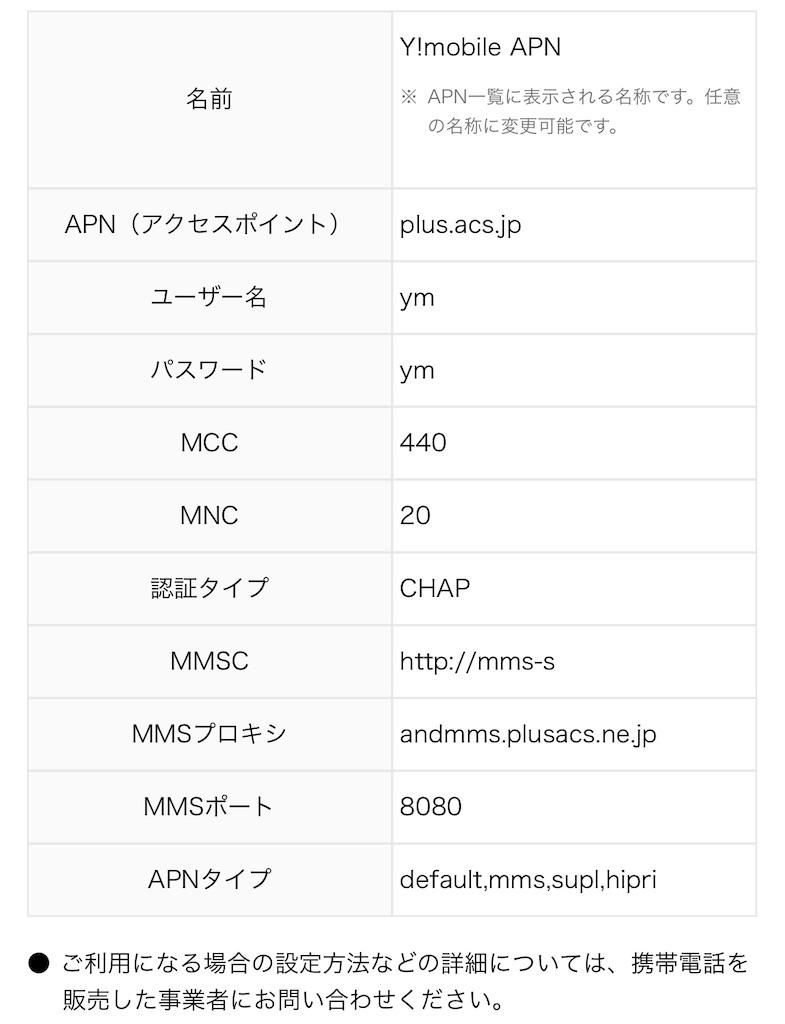
まとめ
eSIMのメリットは、開通までの時間が短縮できる点です。ただし、自分でいくつか設定しなければならないので、そこが少し大変かもしれません。
もし、やってみておかしいなと思ったら、ワイモバイルのお店で聞くのが一番早いですね。
そんな時は、店舗のメリットって大きいですよね。
デュアルSIMデビューしたい人、必見です。
*ワイモバイル公式オンラインストア
ワイモバイル公式オンラインストアはこちらから
*ワイモバイル オンラインストア・ヤフー店
SIM契約(MNP)で、
最大14,000円相当還元中!!(学割適用ならば最大11,000円相当)
最大10,000円相当プレゼント
5のつく日と日曜日がアツい!!(3月21日、25日、28日)
日曜日に契約するなら、こちらがお得!!
【Source of : ワイモバイル公式】
*ご注意ください
対象商品のご購入及行動を検討される際は、必ずご自身で今一度公式HP等をご確認の上ご判断くださいますようお願いいたします。実施いただいた結果について、本ブログでは一切の責任を負いませんのでご注意くださいますようお願い申し上げます。



